Chrome的自动填写表单数据如何启用
Chrome的自动填充功能可以极大地方便用户在线填写表单,例如在注册网站或填写收货信息时。以下是详细的步骤教你如何在Chrome中启用这一功能:

一、启动Chrome浏览器并打开设置
1.打开Chrome浏览器:在你的电脑桌面上找到Chrome浏览器的图标,双击它以启动浏览器。
2.进入设置页面:点击右上角的三个垂直点(更多选项),在下拉菜单中选择“设置”。你也可以通过在地址栏输入`chrome://settings/`后按回车键直接打开设置页面。
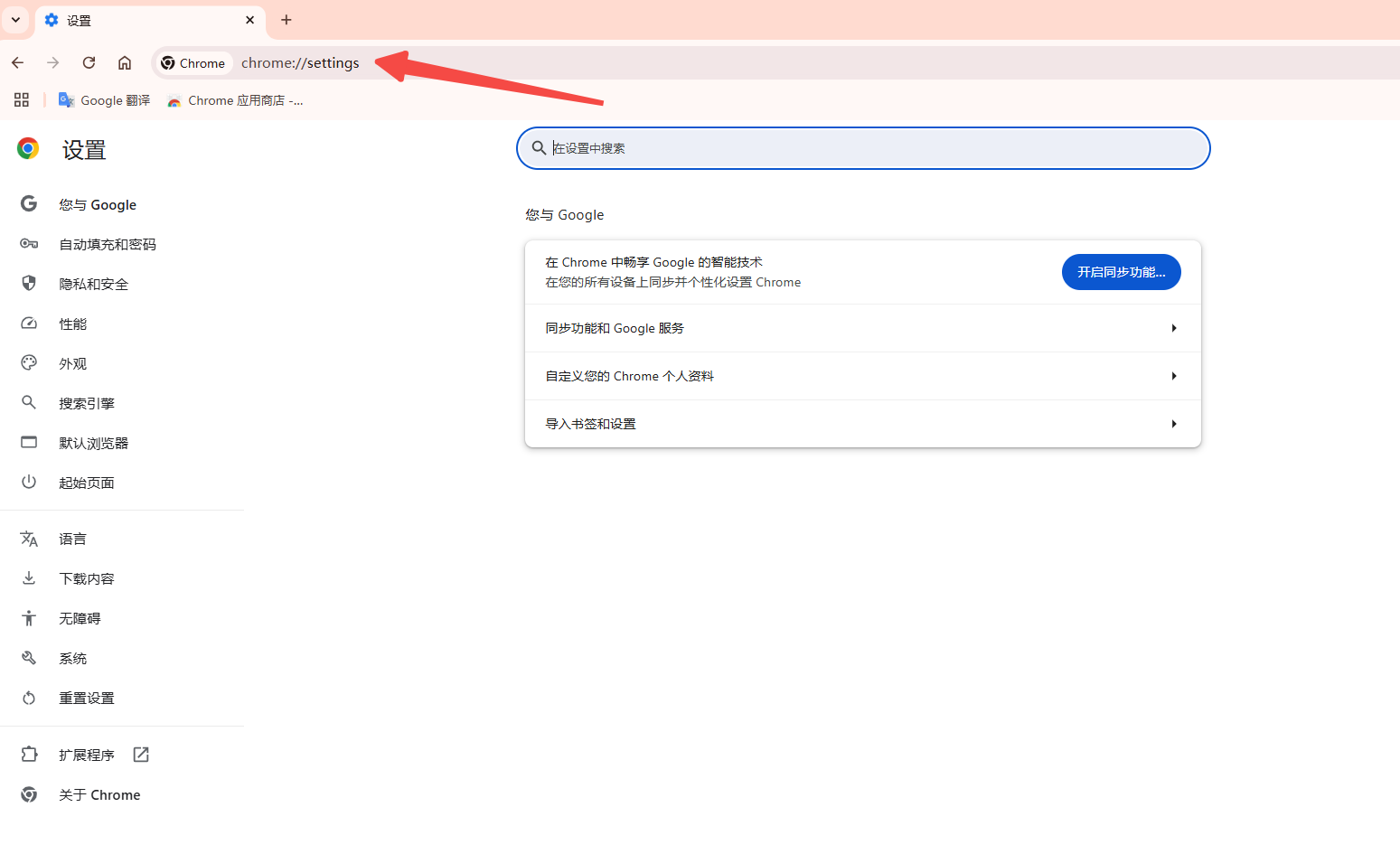
二、启用自动填充功能
1.选择“自动填充”选项:在设置页面的左侧菜单中,点击“自动填充”。这将展示所有与自动填充相关的选项。
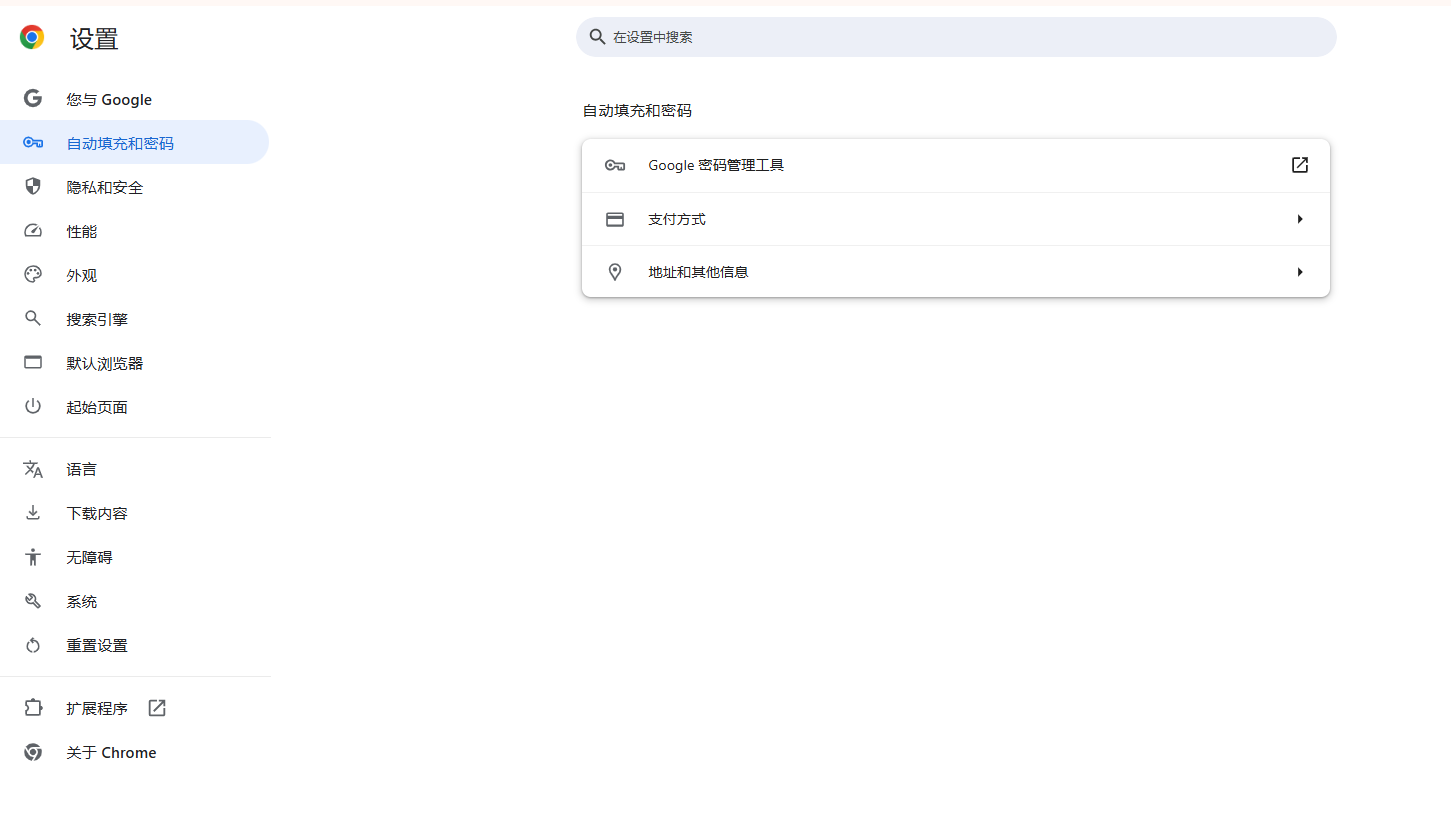
2.勾选“启用自动填充功能”:在自动填充页面中,你会看到一个复选框:“启用自动填充功能后,只需点击一次即可填写多个网络表单”。勾选此复选框以启用该功能。
3.管理自动填充设置:点击“管理自动填充设置”,在这里你可以添加和管理Chrome保存的不同类别的信息,如地址、信用卡等。点击“添加新地址”和“添加新信用卡”来预设这些数据,确保它们是完全加密的,可以放心使用。
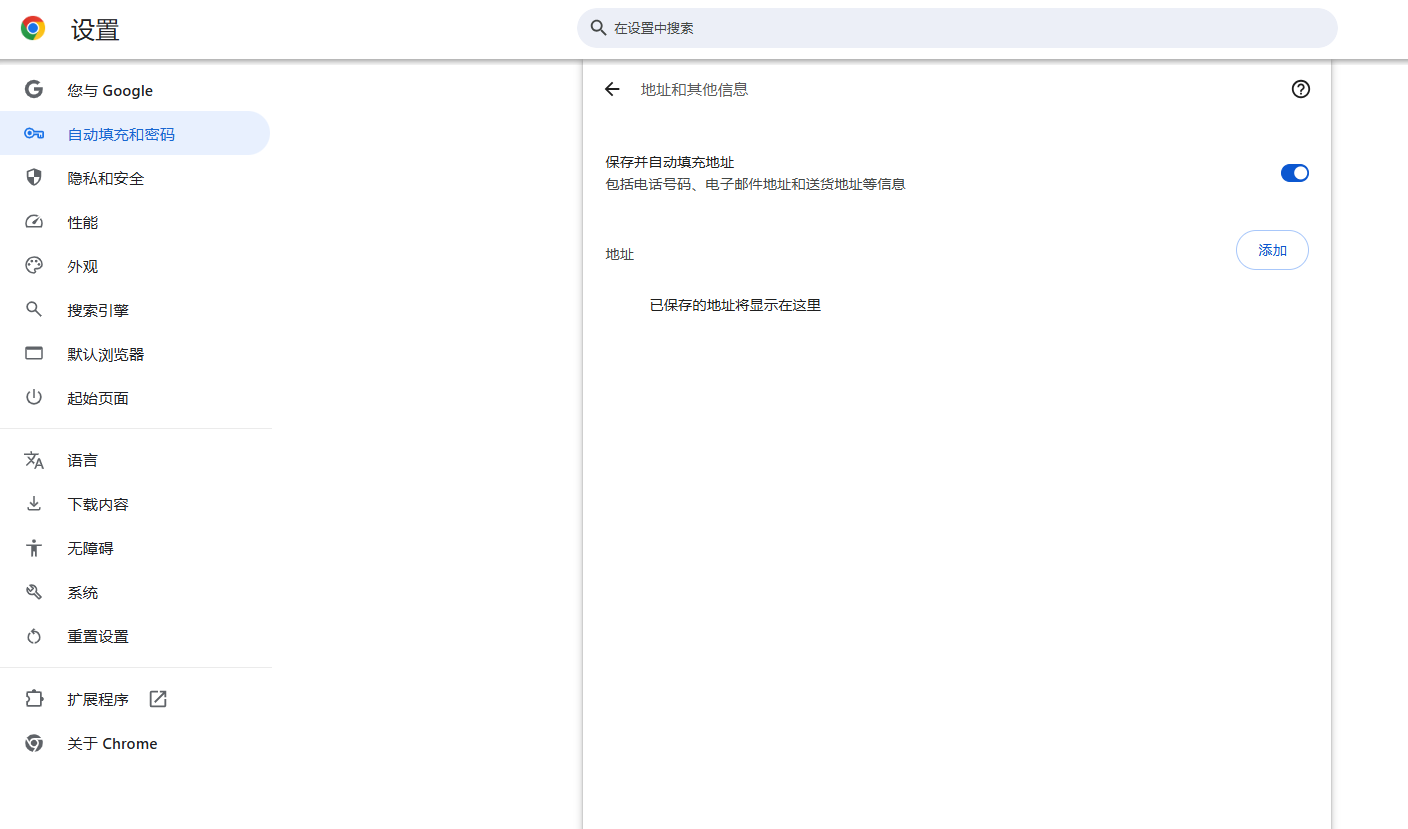 4.完成设置:完成上述步骤后,点击“确定”保存你的设置。现在,你已经成功启用了Chrome的自动填充功能。当下一次需要填写在线表单时,Chrome将会自动填充你预设的信息。
4.完成设置:完成上述步骤后,点击“确定”保存你的设置。现在,你已经成功启用了Chrome的自动填充功能。当下一次需要填写在线表单时,Chrome将会自动填充你预设的信息。
三、总结
通过以上步骤,你可以轻松地在Chrome浏览器中启用自动填充功能,使在线表单填写变得更加快捷和高效。
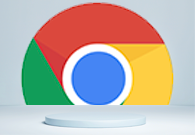
谷歌浏览器怎么切换语言
谷歌浏览器怎么切换语言?接下来小编就给大家带来谷歌浏览器语言切换新手操作教程,大家赶紧来看看了解一下吧。

谷歌浏览器如何加速页面加载
有一些用户不知道谷歌浏览器如何加速页面加载?于是,本文给大家带来了详细的解答,希望可以帮助大家提升浏览体验。
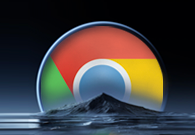
谷歌浏览器如何创建分身
谷歌浏览器如何创建分身?欢迎前来阅读今天小编分享的桌面创建第二个谷歌浏览器方法介绍。

谷歌浏览器Internet选项在哪里
谷歌浏览器Internet选项在哪里?具体的操作方法可以参考快速打开谷歌浏览器Internet选项的方法进行设置,欢迎感兴趣的用户前来阅读。

如何在Google Chrome中优化视频加载的稳定性
优化Google Chrome中的视频加载稳定性,减少播放中的卡顿现象,确保视频内容流畅播放,提升观看体验。

谷歌浏览器无法录像怎么回事
谷歌浏览器无法录像怎么回事?如果你不知道如何使用谷歌浏览器的摄像头功能,可以前来阅读今天分享的打开谷歌浏览器摄像头功能的方法。

谷歌浏览器下载了以后不能用怎么办
我们下载了谷歌浏览器Google Chrome之后,就无法使用了。这是怎么回事,该怎么解决呢?

win8.1系统下载谷歌浏览器提示“没有注册类”如何解决?
现在很多用户都在用谷歌Chrome。一位win8 1系统用户下载了谷歌Chrome,安装在c盘,但打开谷歌Chrome时,弹出了“没有注册类”的提示。

如何将谷歌浏览器安装到非系统盘?修改谷歌浏览器安装位置步骤一览
谷歌浏览器一般都是默认安装在系统盘,为了安全起见,可以先将其安装到其他盘里并打开。

如何更新谷歌浏览器的开发版?更新谷歌浏览器开发版新手指南
Chrome 很受欢迎,因为它提供了一个简单的业务指南。作为面向业务的浏览器,它遵循自动更新范式,可在各种企业环境中提供简单稳定的更新。“稳定版”和“测试版”频道都有 Chrome 更新,这些更新已经可用。

XP版谷歌浏览器怎么下载?<下载安装技巧教程>
Google Chrome是由Google开发的一款设计简单、高效的Web浏览工具。Google Chrome浏览器可以帮助你快速、安全地搜索到自己需要的内容。

Windows 10 谷歌浏览器如何禁用迅雷下载?
一位windows10系统用户反映,在谷歌Chrome中安装了Chrome插件的迅雷下载扩展后,一下载东西就启动迅雷,感觉有点烦

如何在 Chrome 中启用禁用过度滚动历史导航?
谷歌浏览器在 Windows 上集成了用于两指滚动的触摸板手势。用两根手指可以上下滚动,但该功能放弃了 Windows 触摸板的左右“双指滚动”手势,并分配这些动作来前后导航。
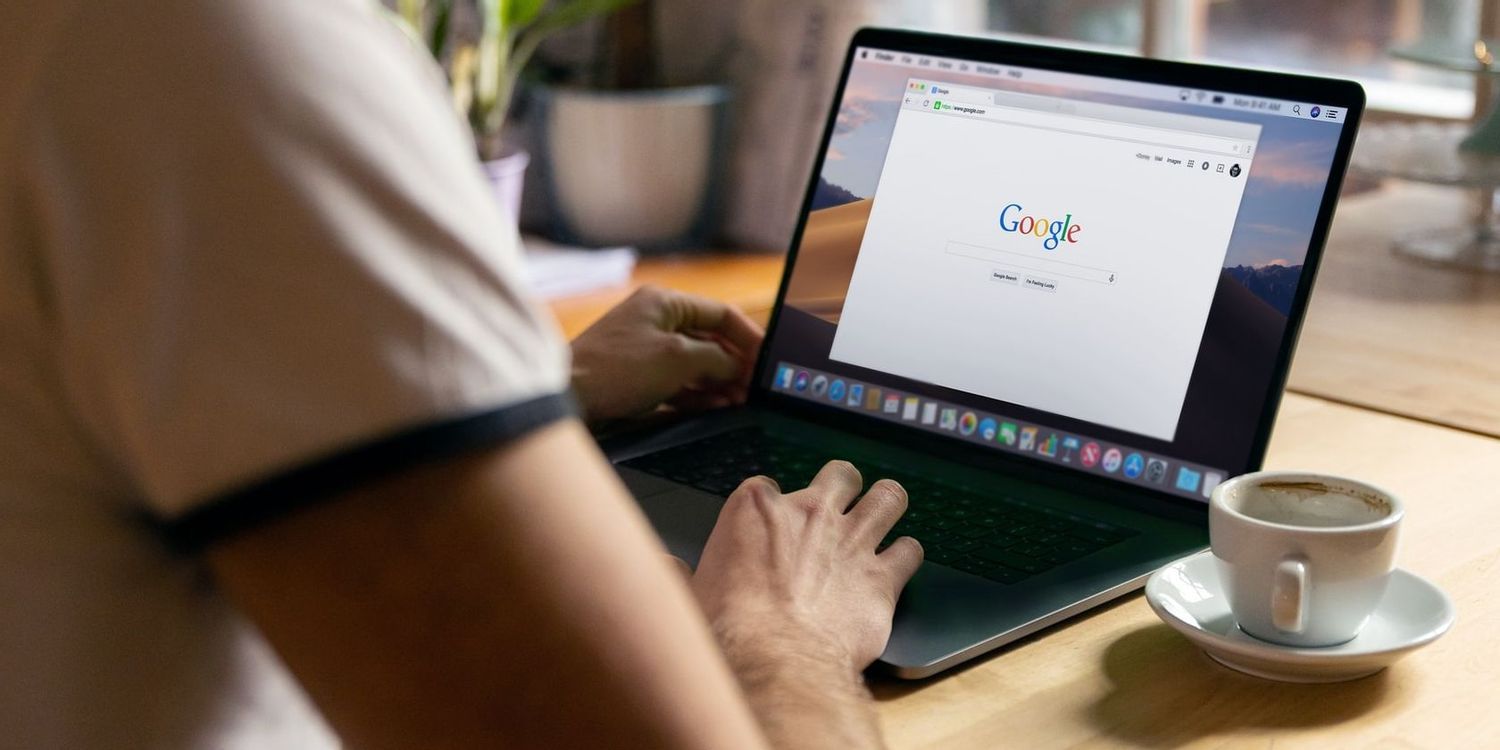
如何在 Google Chrome 上删除 Bing 搜索?
您在 Google Chrome 上的 URL 栏中键入搜索时,您期望的是 Google 搜索。但您可能会看到 Bing、Yahoo 或其他随机搜索引擎。您可能不小心设置了其他内容,或者某些防病毒程序会自动更改它

谷歌浏览器怎么删除记录过的密码_谷歌浏览器删除密码方法
你看重你的个人隐私吗?你是否在为如何清除谷歌浏览器保存的密码而发愁,来看看小编怎么做的!

谷歌浏览器与Windows笔记本不兼容怎么办
本篇文章给大家带来解决Chrome浏览器兼容性问题的详细操作方法,大家千万不要错过了。

如何使用谷歌浏览器命令?
谷歌浏览器是高度可定制的,允许您通过数百种设置微调浏览器,这些设置影响从应用程序的外观到其与安全相关的功能到更改下载目的地的所有内容。
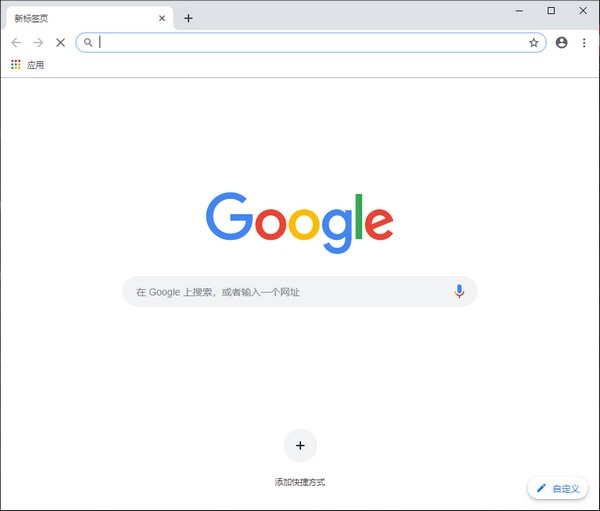
如何从 Ubuntu 的终端打开谷歌浏览器?
尽管大多数版本的 Ubuntu 都安装了 Mozilla Firefox 作为默认浏览器,但安装 Google Chrome 有其相当的优势。在桌面浏览方面,谷歌 Chrome 一直是最佳选择,它支持大多数插件和各种附加组件,在任何其他浏览器上都找不到此类插件。





